Control F su iPhone: 3 modi per cercare una parola su iPhone
Pubblicato: 2021-09-17Gli smartphone raramente ci fanno perdere i nostri computer in questi giorni. Scrivere e-mail, modificare video, consumare contenuti, i dispositivi intelligenti nel palmo delle nostre mani sono diventati così potenti che hanno sostituito molti altri dispositivi nelle nostre vite, incluso il buon vecchio computer.
Tuttavia, ci sono momenti in cui ti manca ancora il tuo notebook o desktop. E uno di questi è quando si devono usare quelle comode scorciatoie che spesso si associano solo a computer e notebook. Spesso finiamo per perdere la semplicità di premere un paio di tasti insieme e ottenere subito i risultati. Una di queste scorciatoie da tastiera che ci mancava (sì, 'usavo') durante la navigazione sui nostri iPhone è il potente Control+ F ( Command + F su Mac).
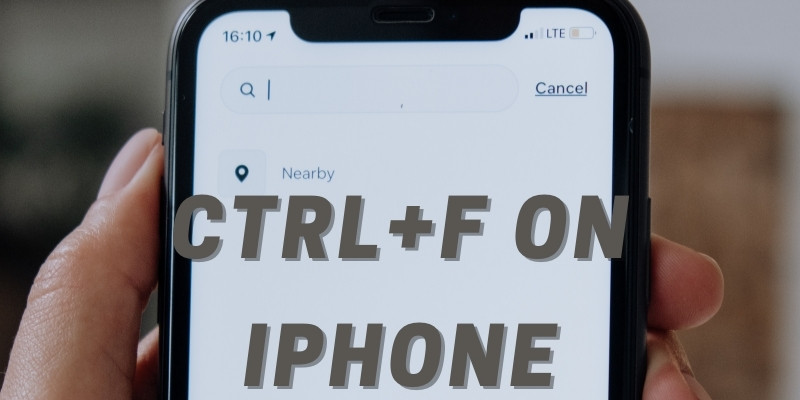
Sommario
Come controllare F su iPhone
Il comando di ricerca Ctrl F ti aiuta a trovare una parola particolare tra quello che potrebbe essere un mare di immagini e testo. Basta premere il tasto Ctrl e F contemporaneamente sul tuo computer e viene visualizzata una piccola barra di ricerca ingegnosa in cui puoi digitare la parola specifica che stai cercando e quella parola verrà evidenziata su quello schermo. Ora, sfortunatamente, questo non funziona se stai utilizzando un iPhone o un iPad.
Ma ciò non significa che non puoi cercare parole in una finestra del browser sul tuo iPhone o iPad. Puoi effettivamente fare qualcosa di simile a Ctrl F anche su iPhone. Tutto quello che devi fare è seguire questi semplici passaggi:
Come cercare all'interno di una pagina su Safari?
- Vai su Safari e apri la pagina web in cui vuoi cercare:
Sul tuo iPhone, ottieni un browser preinstallato chiamato Safari. Per favore, trovalo e aprilo. Una volta aperta l'app, devi digitare l'indirizzo della pagina web nella barra di ricerca in alto per aprire la pagina web in cui desideri effettuare la ricerca.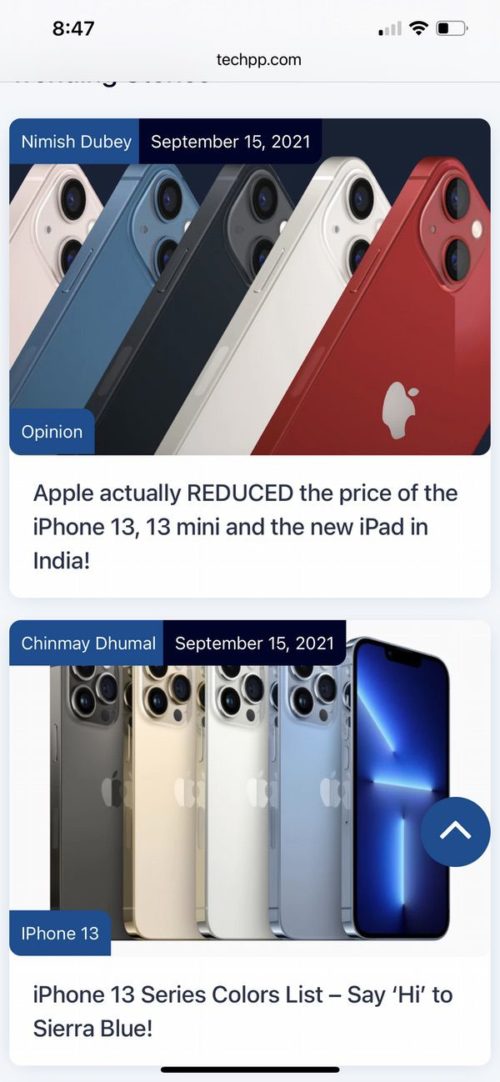
- Digita la parola nella barra di ricerca
Una volta caricata la pagina Web che desideri, ora puoi digitare la parola o la frase specifica che stai cercando nella barra degli indirizzi. Sì, digitalo nel punto in cui hai digitato l'URL. Ricorda solo di non premere invio! - Vai a "In questa pagina:"
Dopo aver digitato la parola/frase nella casella di ricerca, sotto la parola apparirà una serie di opzioni. In questo, devi andare fino a "In questa pagina", sotto la quale sarà la parola che hai digitato con "Trova" davanti ad essa. Questa è l'opzione che devi scegliere.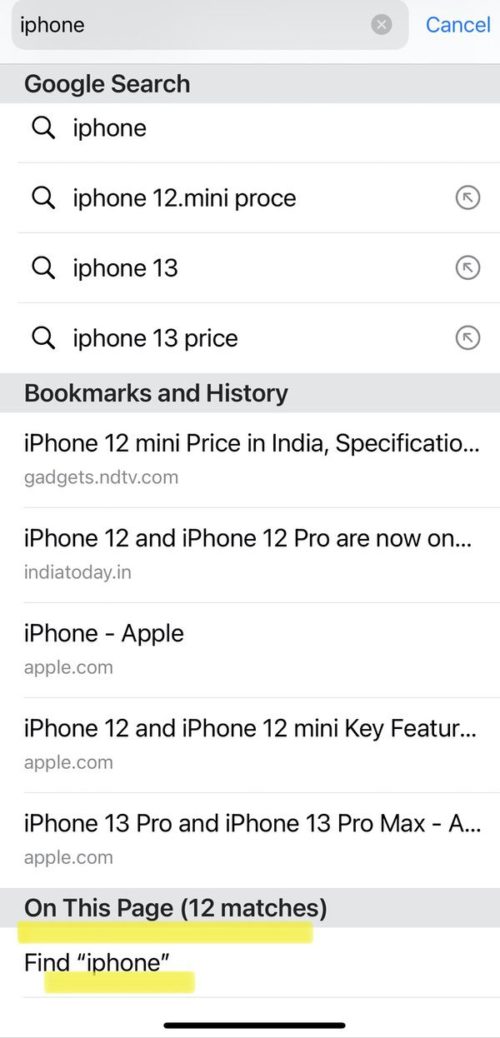
- Voilà, la parola è evidenziata nella pagina:
Proprio come su un computer, la parola che hai digitato verrà evidenziata sulla pagina web. Sulla base della pagina, vedrai anche un riquadro con la parola che stai cercando, insieme al numero di posti in cui è stata trovata nella pagina. Usa le frecce davanti ad esso per spostarti negli altri punti della pagina in cui si trova la parola. Puoi semplicemente toccare queste frecce di conseguenza per trovare la frase particolare che stai cercando.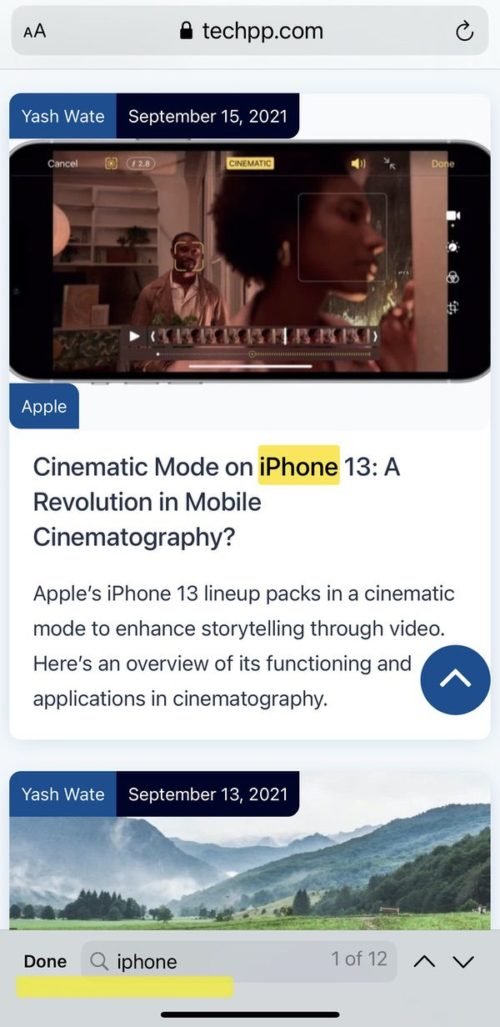
- Cerca altri termini o premi "Fatto:"
Una volta terminata la ricerca, puoi cercare un altro termine digitandolo nella casella di ricerca alla base, oppure, se hai finito, premi semplicemente l'opzione "Fatto" nella casella e rimarrai con il tuo solito pagina web.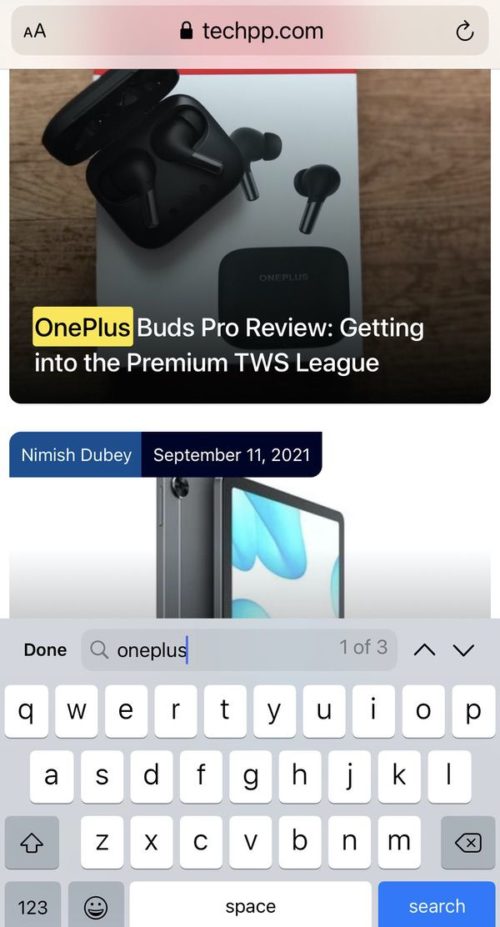
Come cercare all'interno di una pagina su Chrome
Safari potrebbe essere il browser predefinito sul tuo iPhone, ma ciò non significa che non puoi utilizzare Chrome, il browser più popolare al mondo. Si, puoi. Se non sei una persona Safari e vuoi goderti i vantaggi di un comando Control+F su Chrome, puoi farlo anche tu. (Clicca qui se vuoi sapere come cambiare il browser predefinito su iOS.)
- Apri l'app Chrome sul tuo iPhone:
Basta aprire l'app Chrome sul tuo iPhone e digitare l'indirizzo della pagina web che desideri cercare nella casella di ricerca. - Tocca i tre punti:
Dopo aver caricato correttamente la pagina web sulla tua app Chrome, devi toccare l'icona dei tre punti (...) presente nella parte in basso a destra dello schermo.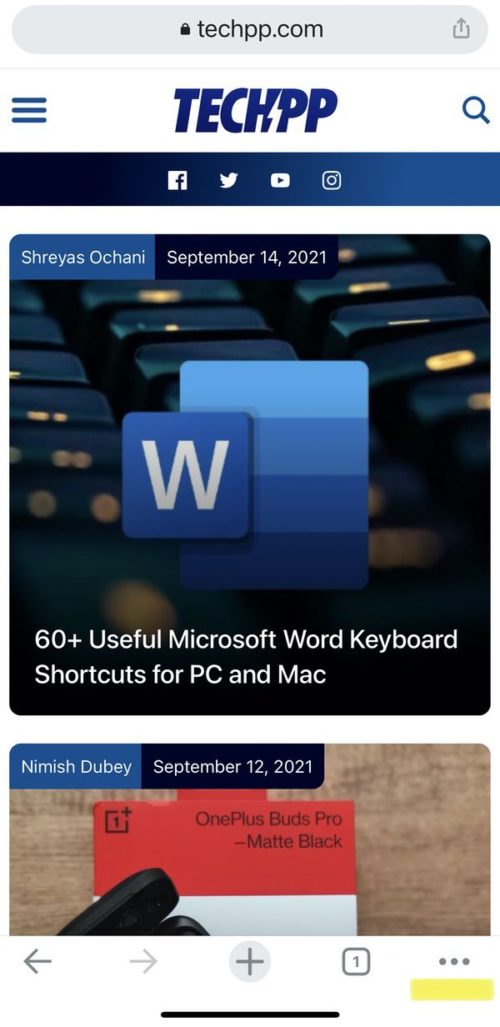
- Seleziona "Trova nella pagina:"
Toccando l'icona dei punti si aprirà un elenco di opzioni. Devi scorrere verso il basso nell'elenco, trovare l'opzione "Trova nella pagina" e selezionarla.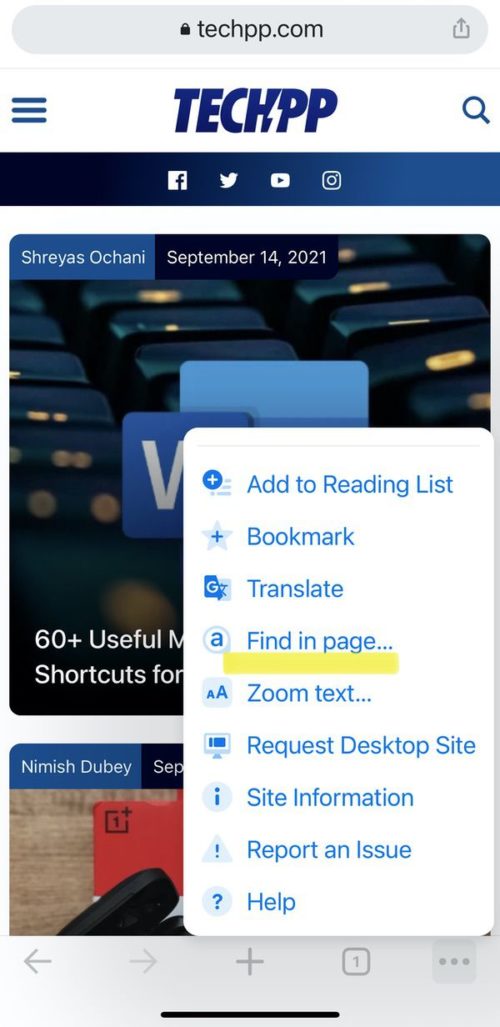
- Digita la parola o la frase:
Una barra di ricerca apparirà nella parte superiore della pagina non appena selezioni l'opzione "Trova nella pagina". Tutto quello che devi fare ora è digitare la parola o la frase specifica che stai cercando e i risultati verranno evidenziati sulla pagina.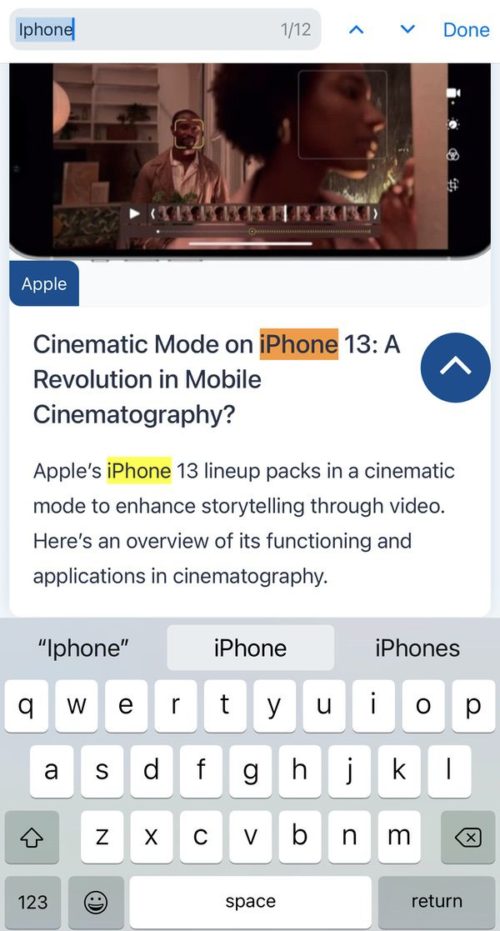
- Usa le frecce per navigare:
Come in Safari, anche questa barra di ricerca ha le frecce su e giù davanti, che puoi usare per ottenere il risultato che stai cercando. - Fai un'altra ricerca o tocca "Fatto:"
Una volta terminata la ricerca, puoi cercare un altro termine nella stessa casella o, se hai terminato la ricerca, fai semplicemente clic sull'opzione "Fine" accanto alla casella di ricerca e avrai di nuovo la tua normale pagina web!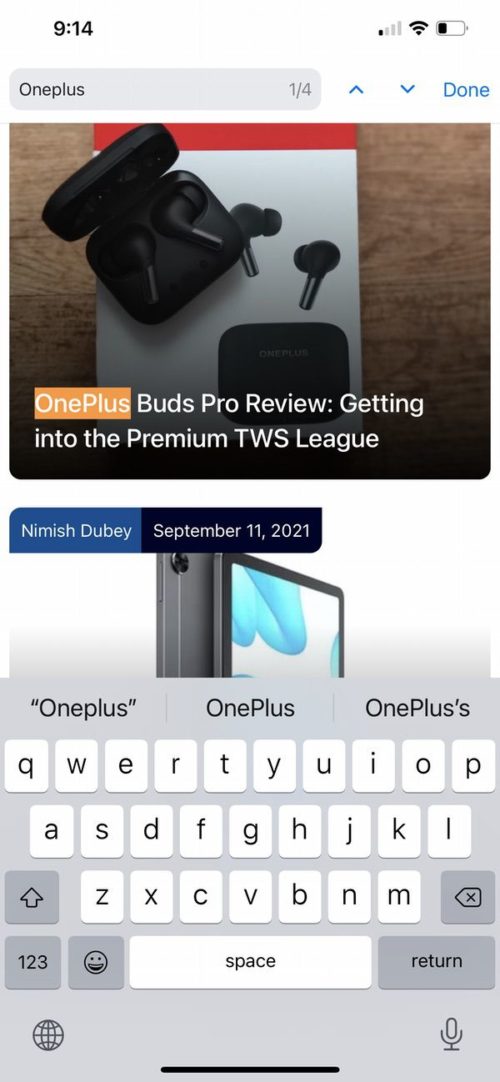
Il modo più semplice per trovare una parola su iPhone
Sì, c'è anche una terza via. E questa opzione funziona indipendentemente dal fatto che tu stia utilizzando l'app Chrome o l'app Safari per la navigazione ed è in realtà l'opzione più semplice nel nostro libro.

- Apri la pagina web:
Puoi farlo su Safari o Chrome. Basta aprire la pagina web in cui si desidera cercare una parola. - Tocca l'icona Condividi:
Dopo aver aperto la pagina web, devi toccare il pulsante Condividi. Sull'app Safari lo troverai alla base dello schermo, mentre sull'app Chrome è posizionato all'interno della casella dell'indirizzo nella parte in alto a destra dello schermo. In entrambi i casi, sembra una freccia che punta verso l'alto e verso l'esterno da una scatola.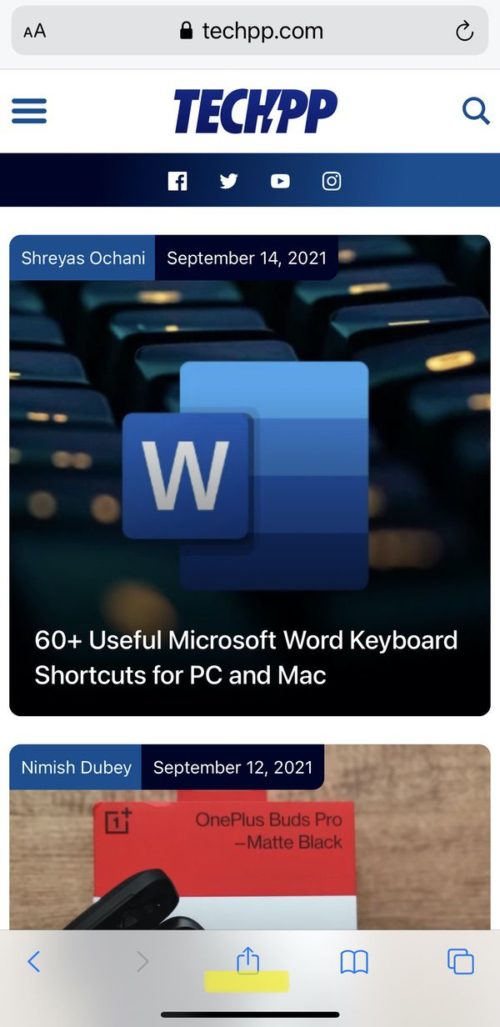
- Fare clic su "Trova nella/nella pagina":
Dopo aver fatto clic sull'icona Condividi, sullo schermo verrà visualizzato un nuovo elenco di opzioni (foglio di condivisione). Da qui, devi selezionare l'opzione "Trova nella pagina" se stai utilizzando Safari o selezionare "Trova nella pagina" se stai utilizzando Chrome.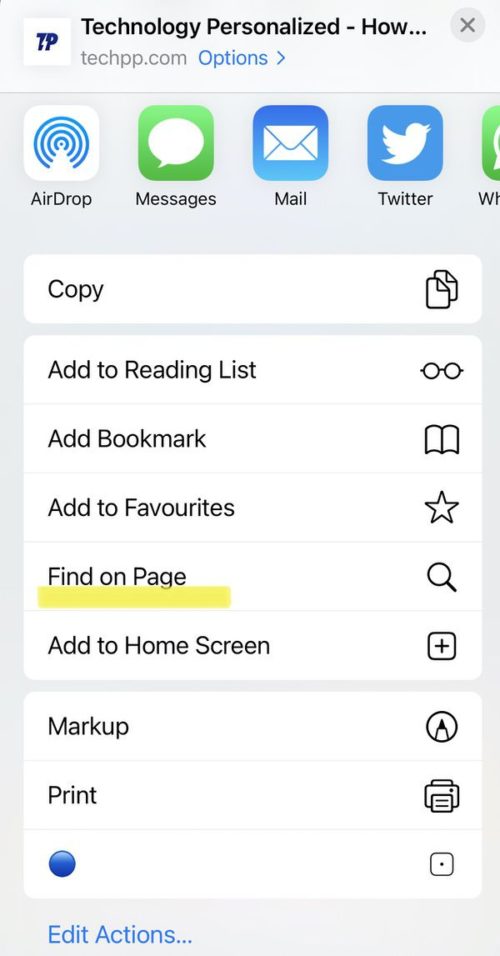
- Digita la parola/frase:
Facendo clic sull'opzione si aprirà immediatamente una barra di ricerca con una tastiera sullo schermo. Ora non ti resta che digitare la parola che stai cercando, che verrà evidenziata nella pagina.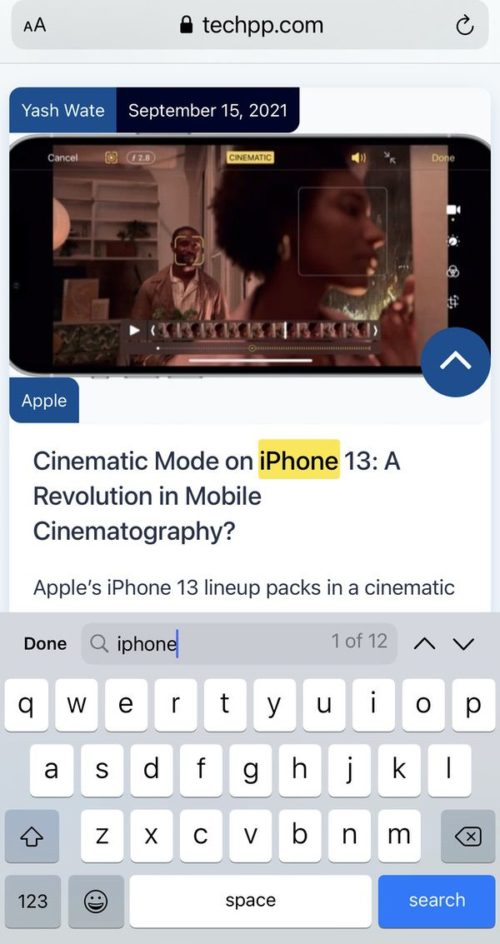
- Usa le frecce:
In questo caso otterrai bene le frecce verso l'alto e verso il basso. Puoi navigare tra le tue ricerche fino a trovare quella che stai cercando. - Cerca di più o basta:
Una volta terminata la ricerca, puoi digitare un altro termine o parola da cercare, o semplicemente toccare l'opzione "Fatto" presente accanto alla casella di ricerca e tornerai alla tua pagina normale.
Domande frequenti
2. Come premere Ctrl F su iPhone PDF?
Quando utilizzi il tuo iPhone, Adobe Acrobat Reader è il modo più semplice per trovare una frase o una parola in un documento. Una volta aperto il documento, tocca la lente d'ingrandimento nella parte superiore dello schermo, quindi digita il termine di ricerca che stai cercando.
Inoltre, se non hai Adobe Acrobat Reader, puoi utilizzare iBooks. Il processo è identico. Utilizzare la lente d'ingrandimento per effettuare una ricerca sul file PDF che si desidera cercare.
3. Come controlli F su Google Docs su iPhone?
Nell'app Google Documenti sul tuo iPhone, tocca Altro > Trova e sostituisci . Digita il termine di ricerca che desideri trovare e tocca Cerca . Per vedere e scorrere ogni volta che viene utilizzata la parola, utilizzare le frecce nella parte superiore dello schermo.
4. Come si usa la ricerca Control F su iPhone in PowerPoint?
Per cercare nella presentazione parole o frasi specifiche, tocca l'icona Trova (lente di ingrandimento) nell'angolo in alto a destra di PowerPoint per iPhone. Quindi, digita una parola o una frase che desideri cercare. Per ulteriori opzioni di ricerca, tocca l'icona Opzioni a sinistra della casella di ricerca.
5. Come controlli F su iPhone Notes?
- Scorri verso il basso nell'elenco delle note per visualizzare la casella di ricerca.
- Tocca la casella di ricerca, quindi digita ciò che stai cercando. Puoi anche selezionare una ricerca suggerita, ad esempio "appunti con disegni", quindi inserire testo aggiuntivo per perfezionare la ricerca. Se una nota è bloccata, nei risultati della ricerca viene visualizzato solo il suo titolo.
Per cercare una parola all'interno di una nota particolare, tocca l'icona dei tre punti orizzontali nell'angolo in alto a destra e quindi tocca l'opzione " Trova nella nota ".
6. Come controllare-F su un iPhone in Messaggi?
Puoi cercare parole o frasi nell'app Messaggi su iPhone con due funzioni integrate: barra di ricerca Messaggi e ricerca Spotlight. Puoi cercare le conversazioni dei messaggi di testo utilizzando la barra di ricerca dell'app Messaggi o la funzione Spotlight di iOS.
